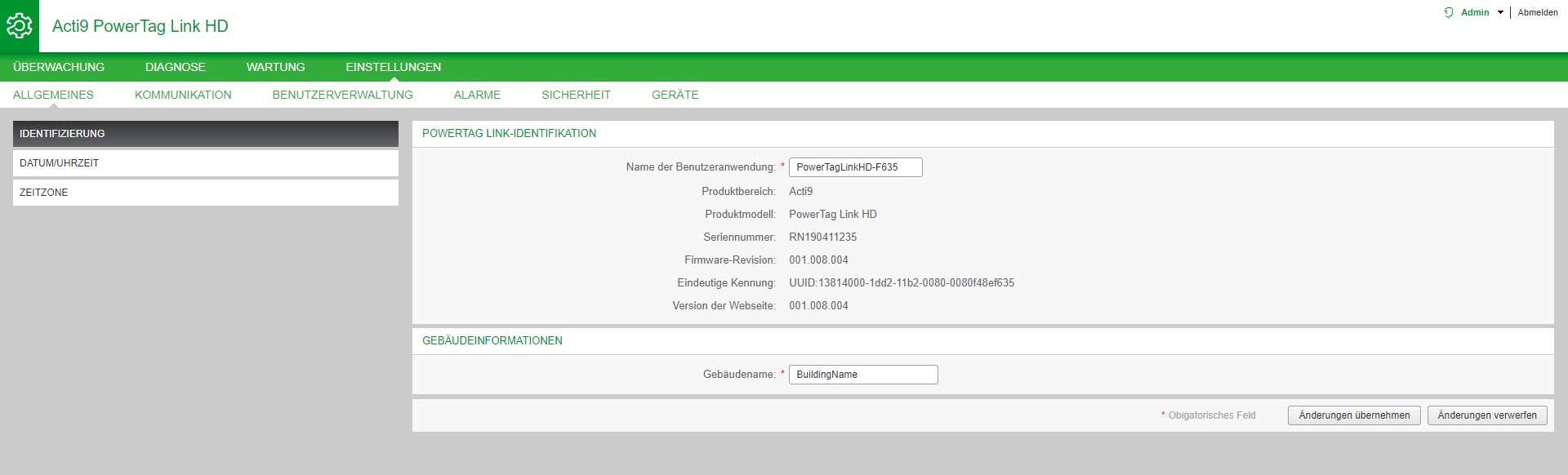Identifikation
|
Schritt |
Aktion |
|---|---|
|
1 |
Starten Sie die Webseiten von PowerTag Link im Webbrowser. |
|
2 |
Melden Sie sich mit Ihrem Benutzernamen und Passwort an. |
|
3 |
Klicken Sie auf . |
Die Seite wird verwendet, um den Namen des Gateways zu bearbeiten und folgende Parameter anzuzeigen:
|
Parameter |
Beschreibung |
|---|---|
|
Gateway-Identifikation |
|
|
Name der Benutzeranwendung |
Sie können den Namen des von den Kommunikationsdiensten verwendeten Gateways anpassen. |
|
Produktbereich |
Zeigt die Produktbaureihe des Gateways an. |
|
Produktmodell |
Zeigt den Produktmodellnamen des Gateways an. |
|
Seriennummer |
Zeigt die Seriennummer des Gateways an. |
|
Firmware-Revision |
Zeigt die Firmware-Versionsnummer des Gateways an. |
|
Einmalige Ident.-Nr. |
Zeigt die Identifikationsnummer an, die von Kommunikationsprotokollen verwendet wird. |
|
Version der Webseite |
Zeigt die Webseitenversion des Gateways an. |
|
Gebäudeinformationen |
|
|
Gebäudename |
Sie können den Namen der Gateway-Position innerhalb des Gebäudes anpassen. |
Der ist derselbe Name, der auch in Windows Explorer angezeigt wird.
Klicken Sie auf , um die Änderungen zu speichern. Klicken Sie auf , um die Änderungen rückgängig zu machen.